
3 курс (заочка) / Методические пособия / Пособие для ответов на контрольные вопросы
.pdf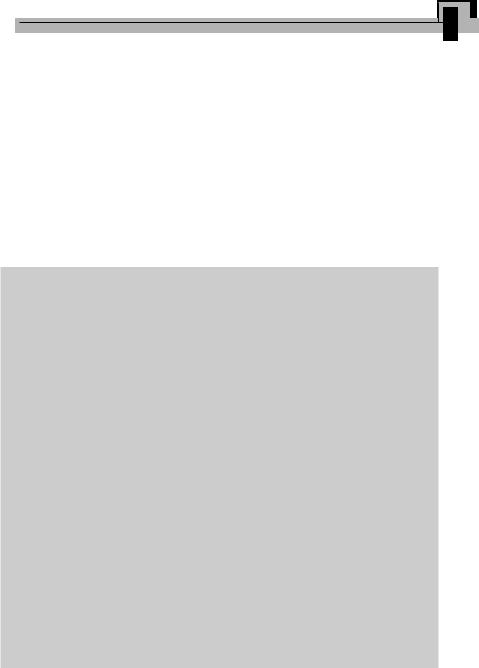
Занятие 18 591
сотрудника, и по этому номеру ищем соответствующую запись в выборке из результата запроса.
Если в результате запроса есть запись с таким номером строки, мы рассчитываем результат записи регистра расчета. То есть мы получаем начисление по окладу для каждого сотрудника как результат от деления начисленной суммы (поле регистра ИсходныеДанные) на количество рабочих дней в месяце (Норма) и умножения на фактически отработанные рабочие дни (Факт).
Добавим текст запроса во вторую ветку условия Если… с той лишь разницей, что теперь мы будем получать значения базы, используя виртуальную таблицу регистра расчета РегистрРасчета.Начис-
ления.БазаНачисления (листинг 18.6).
Листинг 18.6. Добавление текста запроса во вторую ветку условия
Процедура РассчитатьНачисления(НаборЗаписейРегистра, ТребуемыйВидРасчета, СписокСотрудников) Экспорт
Регистратор = НаборЗаписейРегистра.Отбор.Регистратор.Значение;
// Рассчитать первичные записи Если ТребуемыйВидРасчета = ПланыВидовРасчета.ОсновныеНачисления.Оклад Тогда
…
// Рассчитать вторичные записи ИначеЕсли ТребуемыйВидРасчета = ПланыВидовРасчета.ОсновныеНачисления.Премия Тогда
Запрос = Новый Запрос; Запрос.Текст =
"ВЫБРАТЬ
|НачисленияБазаНачисления.РезультатБаза КАК База,
| |
НачисленияБазаНачисления.НомерСтроки КАК НомерСтроки |
|ИЗ |
|
| |
РегистрРасчета.Начисления.БазаНачисления(&ИзмеренияОсновного, |
| |
&ИзмеренияБазового, , Регистратор = |
| |
&Регистратор И ВидРасчета = &ВидРасчета И |
| |
Сотрудник В (&СписокСотрудников)) |
| |
КАК НачисленияБазаНачисления"; |
Измер = Новый Массив(1); Измер[0] = "Сотрудник";
Запрос.УстановитьПараметр("ИзмеренияОсновного", Измер); Запрос.УстановитьПараметр("ИзмеренияБазового", Измер); Запрос.УстановитьПараметр("Регистратор", Регистратор); Запрос.УстановитьПараметр("ВидРасчета", ТребуемыйВидРасчета); Запрос.УстановитьПараметр("СписокСотрудников", СписокСотрудников);
ВыборкаРезультата = Запрос.Выполнить().Выбрать();
КонецЕсли;
КонецПроцедуры
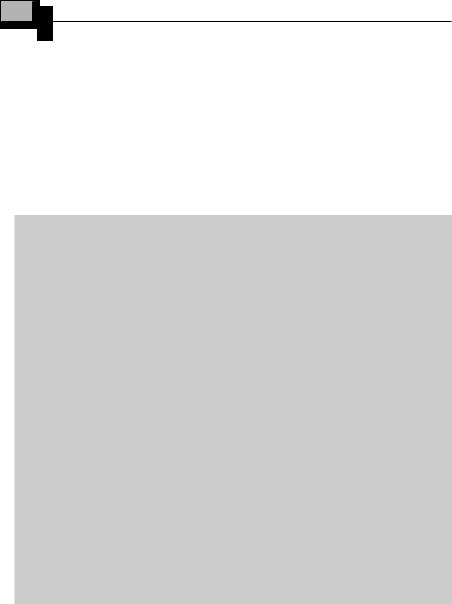
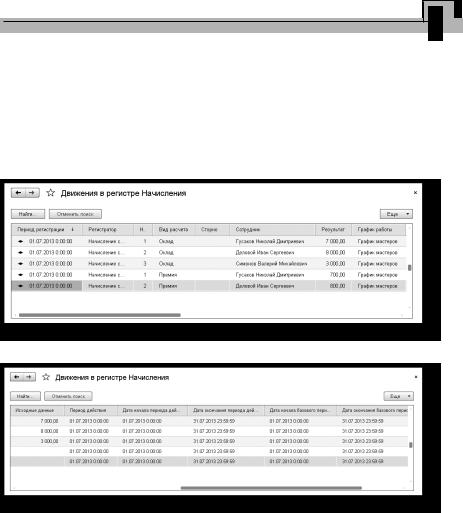
Занятие 18 593
В режиме «1С:Предприятие»
Запустим «1С:Предприятие» в режиме отладки и проверим правильность работы процедуры расчета.
Отменим проведение документа Начисления сотрудникам № 3 (Еще Отмена проведения) и перепроведем документы Начисления сотруд-
никам № 1 и № 2. Регистр расчета Начисления должен выглядеть следующим образом (рис. 18.14, 18.15).
Рис. 18.14. Записи регистра «Начисления»
Рис. 18.15. Записи регистра «Начисления»
Мы видим, что всем сотрудникам произведены начисления по окладу (поле Результат) за полный месяц в соответствии с исходными данными (поле Исходные данные).
Сотрудникам Гусакову и Деловому начислена премия в размере 10 % от суммы начисления по окладу.
Проведем документ Начисление сотрудникам № 3, а затем № 1 и № 2.
При этом отчет Перерасчет должен быть пуст.
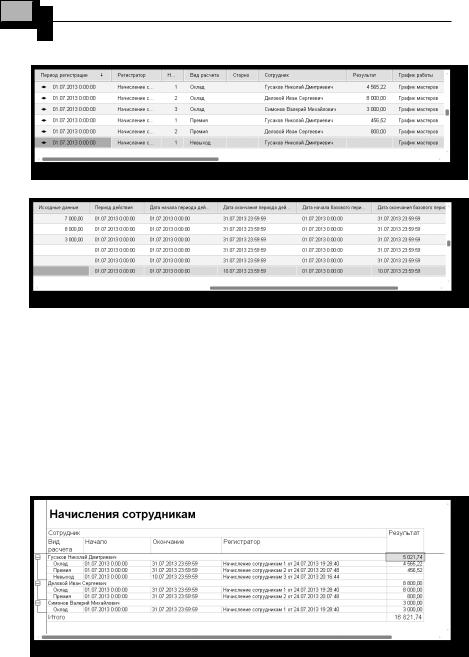
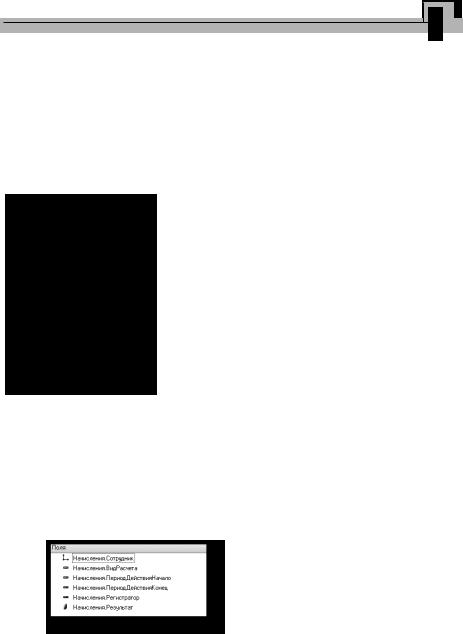
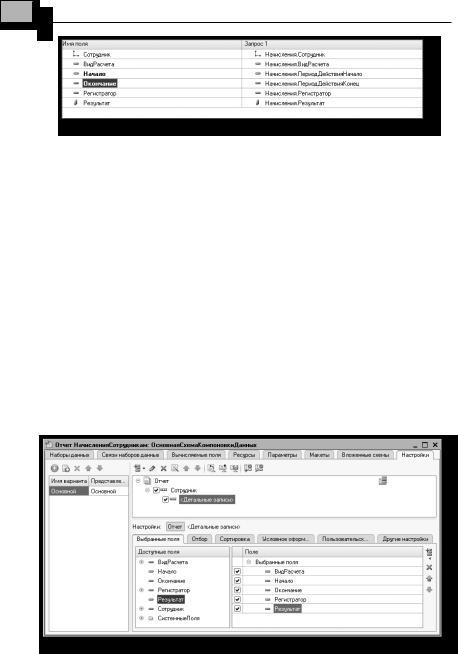
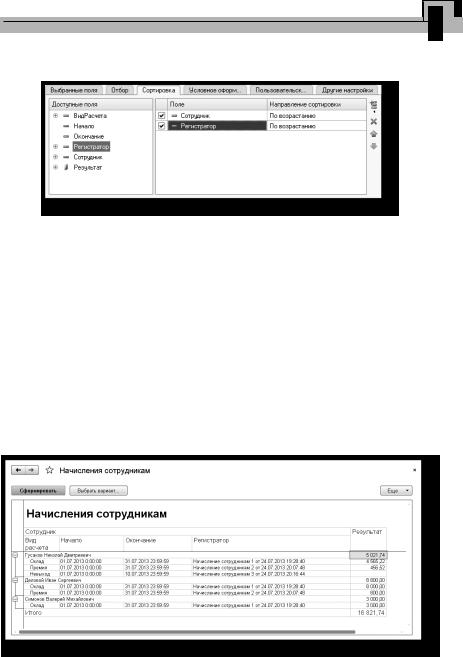

598 1С:Предприятие 8.3. Практическое пособие разработчика
Перерасчет
Итак, в нашем алгоритме работы с данными расчета осталось одно узкое место – контроль актуальности данных, содержащихся в регистре расчета.
До сих пор мы с вами использовали служебный отчет Перерасчет для того, чтобы определить, являются ли данные в регистре расчета актуальными (если отчет пуст), или же они требуют перерасчета.
Теперь мы с вами создадим специальную процедуру, которая будет определять, требуется ли перерасчет данных регистра расчета, и, если такая необходимость есть, выполнять перерасчет.
Поскольку единственным способом получения итоговой информации о начислениях сотрудникам в нашей конфигурации является отчет НачисленияСотрудникам, для вызова этой процедуры мы создадим форму этого отчета и добавим в командную панель формы кнопку Перерассчитать, по которой будет выполняться перерасчет данных регистра.
В режиме «Конфигуратор»
Для этого в окне редактирования объекта конфигурации Отчет НачисленияСотрудникам перейдем на закладку Формы, нажмем кнопку открытия  и создадим основную форму отчета.
и создадим основную форму отчета.
Затем в правом верхнем окне редактора форм перейдем на закладку Команды и на закладке Команды формы создадим команду формы
Перерассчитать (рис. 18.25).
Теперь нужно установить Действие для этой команды. Для этого нажмем кнопку открытия  в строке Действие.
в строке Действие.
На запрос конфигуратора о типе обработчика команды ответим, что мы хотим создать обработчик, выполняющийся на клиенте.
В модуле формы будет создан шаблон клиентской процедуры Перерассчитать(), в которую мы поместим вызов процедуры ПерерассчитатьНачисления() из общего модуля ПроведениеРасчетов (листинг
18.8).
Саму процедуру перерасчета поместим в общем модуле Проведе-
ниеРасчетов (листинг 18.9).
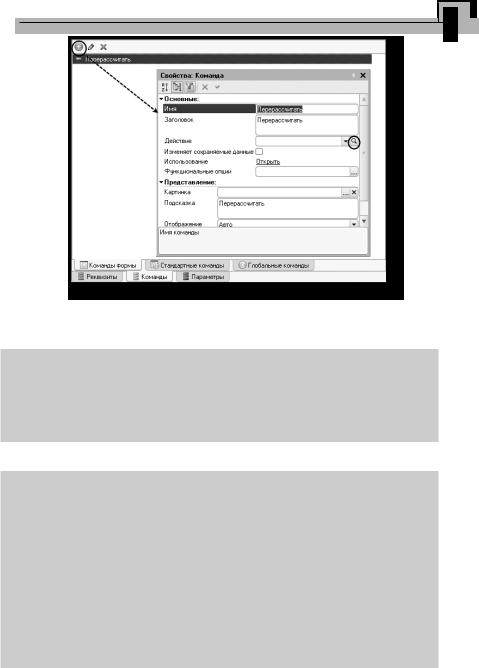
Занятие 18 599
Рис. 18.25. Добавление команды формы
Листинг 18.8. Текст обработчика команды «Перерассчитать»
&НаКлиенте Процедура Перерассчитать(Команда)
ПроведениеРасчетов.ПерерассчитатьНачисления(ПредопределенноеЗначение( "ПланВидовРасчета.ОсновныеНачисления.Оклад"));
ПроведениеРасчетов.ПерерассчитатьНачисления(ПредопределенноеЗначение( "ПланВидовРасчета.ОсновныеНачисления.Премия"));
КонецПроцедуры
Листинг 18.9. Процедура перерасчета начислений
Процедура ПерерассчитатьНачисления(ТребуемыйВидРасчета) Экспорт
//Здесь следует выбрать из набора записей перерасчета записи в следующей последовательности:
//записи документа1 для сотрудников из списка,
//записи документа2 для сотрудников из списка и т. д.
Запрос = Новый Запрос( "ВЫБРАТЬ
|НачисленияПерерасчет.ОбъектПерерасчета,
| |
НачисленияПерерасчет.Сотрудник |
|ИЗ |
|
| |
РегистрРасчета.Начисления.Перерасчет КАК НачисленияПерерасчет |
|ГДЕ |
|
| |
НачисленияПерерасчет.ВидРасчета = &ТребуемыйВидРасчета |
|ИТОГИ ПО
|НачисленияПерерасчет.ОбъектПерерасчета");
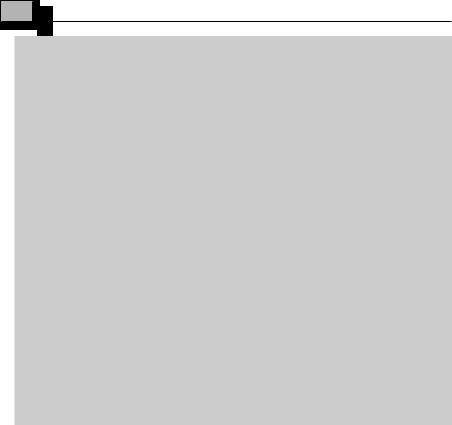
600 1С:Предприятие 8.3. Практическое пособие разработчика
Запрос.УстановитьПараметр("ТребуемыйВидРасчета", ТребуемыйВидРасчета); СписокСотрудников = Новый СписокЗначений;
// Перебрать группировку по регистратору.
ВыборкаПоРегистратору = Запрос.Выполнить().Выбрать(ОбходРезультатаЗапроса.ПоГруппировкам); Пока ВыборкаПоРегистратору.Следующий() Цикл
Регистратор = ВыборкаПоРегистратору.ОбъектПерерасчета;
//Перебрать группировку по сотрудникам для выбранного регистратора
//и создать список сотрудников.
ВыборкаПоСотрудникам = ВыборкаПоРегистратору.Выбрать(); СписокСотрудников.Очистить(); Пока ВыборкаПоСотрудникам.Следующий() Цикл
СписокСотрудников.Добавить(ВыборкаПоСотрудникам.Сотрудник); КонецЦикла;
// Получить набор записей регистра расчета для выбранного регистратора. НаборЗаписей = РегистрыРасчета.Начисления.СоздатьНаборЗаписей(); НаборЗаписей.Отбор.Регистратор.Значение = Регистратор; НаборЗаписей.Прочитать();
РассчитатьНачисления(НаборЗаписей, ТребуемыйВидРасчета, СписокСотрудников); НаборЗаписей.Записать( , Истина);
// Очистить перерассчитанные записи в перерасчете. НаборЗаписейПерерасчета =
РегистрыРасчета.Начисления.Перерасчеты.Перерасчет.СоздатьНаборЗаписей(); НаборЗаписейПерерасчета.Отбор.ОбъектПерерасчета.Значение = Регистратор; НаборЗаписейПерерасчета.Записать();
КонецЦикла;
КонецПроцедуры
В самом начале процедуры мы запросом выбираем данные о записях перерасчетов, содержащие переданный вид расчета и сгруппированные по объекту перерасчета.
Далее при обходе результата запроса мы формируем для каждого объекта перерасчета список сотрудников, читаем соответствующие записи регистра расчета и вызываем процедуру РассчитатьНачисления(), которая использовалась нами при расчете записей документа
НачисленияСотрудникам.
После того как расчет записей выполнен, мы записываем набор записей без формирования записей перерасчета и очищаем записи перерасчета по тому объекту перерасчета, который только что обработали.
Вернемся в форму отчета НачислениеСотрудникам.

